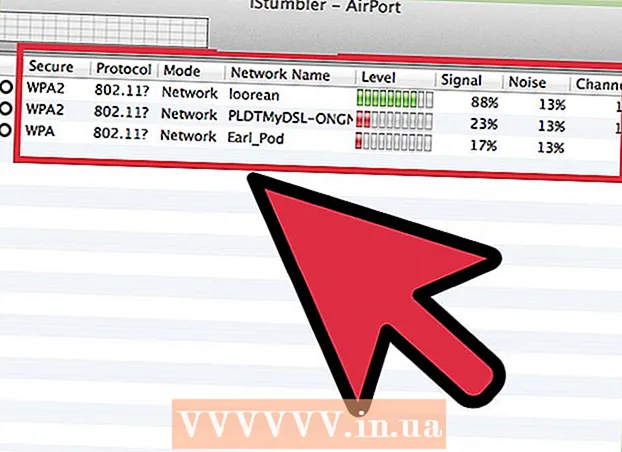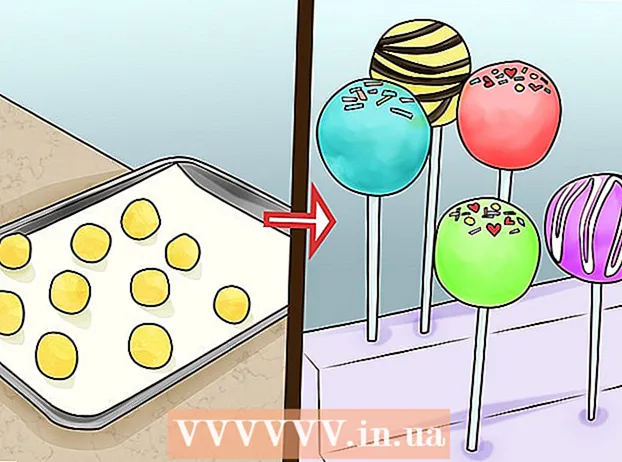Autore:
Randy Alexander
Data Della Creazione:
2 Aprile 2021
Data Di Aggiornamento:
1 Luglio 2024

Contenuto
In questo articolo, wikiHow ti insegna come scaricare e installare app sul tuo iPhone.
Passi
Metodo 1 di 4: usa l'App Store su iPhone
Aperto App Store. L'app ha un simbolo "A" in un cerchio bianco su sfondo blu.
- Trova l'app. Puoi farlo in 2 modi:
- Se desideri trovare un'applicazione specifica, tocca Ricerca (Cerca) nella parte inferiore dello schermo, quindi tocca il campo "Cerca" all'inizio e inizia a inserire il nome dell'app o la parola chiave. Durante la digitazione, l'App Store suggerirà le app desktop nel campo "Cerca".
- Se vuoi andare a cercare l'applicazione, clicca sulla sezione Categorie (Categoria) nella parte inferiore dello schermo, quindi selezionare una categoria specifica per esplorare le opzioni disponibili.
- Fare clic sulla scheda In primo piano (Consigliato) nella parte inferiore dello schermo per visualizzare un elenco di app in crescita in ordine con funzioni all'avanguardia, bella grafica e potenziale di tendenza.
- Fare clic sulla scheda Classifiche principali (Migliori app) nella parte inferiore dello schermo per vedere le migliori app a pagamento e gratuite, ordinate per popolarità.

Tocca un'app per scaricarla. Quando vedi il nome o l'immagine dell'app che desideri installare sul tuo iPhone, tocca seleziona.- premi il bottone Dettagli (Dettaglio). Questa opzione consente di visualizzare in anteprima gli screenshot, prestare attenzione e trovare informazioni sull'applicazione prima del download.

premi il bottone Recensioni (Commento). Qui puoi fare riferimento all'esperienza dell'applicazione da parte di altri utenti. Leggere le recensioni è un ottimo modo per scoprire se l'app funziona come pubblicizzato.- Fare clic sulla scheda Relazionato (Correlato) per visualizzare un elenco di app simili a quella che stai visualizzando.

premi il bottone OTTENERE (Scarica) sul lato destro dell'app. Se l'app che desideri scaricare è un'app a pagamento, il pulsante verde visualizzerà il prezzo dell'app invece della parola "OTTIENI".- Inserisci il tuo ID Apple e / o la password, se richiesto.
- Se non hai un ID Apple, dovrai creare un account.
- premi il bottone INSTALLARE (Ambientazione). Questo pulsante si trova nella stessa posizione del pulsante OTTENERE o il prezzo dell'applicazione.
Clic APERTO (Aperto). Una volta installata l'app, l'icona verrà aggiunta al desktop e al pulsante INSTALLARE verrà sostituito con il pulsante "OPEN". Fare clic qui per avviare l'applicazione scaricata. annuncio pubblicitario
Metodo 2 di 4: sincronizza le app scaricate con iTunes
- Collega l'iPhone al computer utilizzando un cavo USB. Dopo aver collegato il telefono al computer, iTunes si avvierà automaticamente.
- Questo metodo ti aiuterà a sincronizzare le app scaricate su iPhone dal tuo computer a iPhone.
- Apri iTunes se non si avvia automaticamente. L'applicazione ha un'icona di un cerchio contenente note musicali, che si trova proprio sul desktop.
- Clic Negozio (Magazzino). Questa opzione si trova nella parte superiore della finestra.
- Clic App (Applicazione). Questa opzione si trova nell'angolo in alto a destra dello schermo.
- Clic I phone. Questa applicazione è nella parte superiore dello schermo.
- Questo ti assicurerà di scaricare solo app in esecuzione sul tuo iPhone.
- Seleziona una categoria dal menu a discesa "Tutte le categorie". Questo è uno dei due modi per trovare un'applicazione da scaricare sul tuo dispositivo. Qui vedrai un elenco di app raggruppate per argomento o funzione. Fare clic sulla categoria desiderata per vedere le applicazioni disponibili.
- Esplora la categoria "Produttività" se desideri trovare app per prendere appunti, creare elenchi e risparmiare tempo.
- Consulta la categoria "Notizie" per trovare l'applicazione del tuo sito di notizie preferito.
- Vedere la categoria "Fotografia" per le app della fotocamera e gli strumenti di fotoritocco.
- Digita il nome dell'app o la parola chiave nel campo di ricerca nell'angolo in alto a destra dello schermo. Questo è il secondo modo per trovare applicazioni nell'iTunes Store.
- stampa ⏎ Ritorno Una volta completato.
- Se stai cercando un cruciverba ma non conosci il nome dell'app, prova a digitare "gioco di parole".
- Digita lo sviluppatore dell'app (ad esempio Zynga o Google) per vedere la loro raccolta di app.
- Verificare la presenza di errori di ortografia se non vengono visualizzati risultati.
- Fare clic sul nome di un'applicazione per leggere i dettagli. Sia che si cerchi un'applicazione tramite la categoria o la barra di ricerca, fare clic sul nome di un'applicazione per leggere il riepilogo (scritto dallo sviluppatore) sull'applicazione.
- Clic Valutazioni e recensioni (Recensioni e commenti). Le persone che hanno scaricato l'app spesso scrivono commenti per complimentarsi o avvisare gli altri utenti dei bug nell'app.
- Leggi alcuni commenti degli utenti per vedere se questa app è adatta alle tue esigenze.
- Fare clic sul pulsante OTTENERE. Se si tratta di un'app a pagamento, il pulsante mostrerà il prezzo dell'app invece del pulsante "OTTIENI".
- Inserisci il tuo ID Apple e / o la password, se richiesto.
- Fare clic sull'icona dell'iPhone nella parte superiore dello schermo.
- Clic App (Applicazione). Lo schermo visualizzerà un elenco di applicazioni.
- Clic Installare. Fai clic sul pulsante accanto all'app che desideri copiare su iPhone.
- Clic Applicare. Questo pulsante si trova nell'angolo inferiore destro della finestra. Ora l'app verrà installata sull'iPhone. annuncio pubblicitario
Metodo 3 di 4: reinstalla l'app eliminata su iPhone
Apri l'App Store. Se desideri reinstallare l'app eliminata, puoi farlo dal tuo iPhone.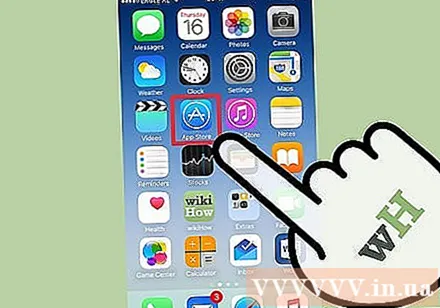
- Se elimini l'app acquistata, non devi pagare nuovamente la tariffa.
- La reinstallazione di un'app eliminata non può ripristinare vecchie impostazioni e dati dell'app: è possibile ripristinare solo le app.
premi il bottone Aggiornamenti (Aggiornare). Questo pulsante si trova nella parte inferiore della schermata dell'App Store. Questo apre le app che hanno un aggiornamento disponibile.
- premi il bottone Acquistato (Pagato). Questo pulsante si trova nella parte superiore dello schermo. Vedrai un elenco di applicazioni scaricate (sia gratuite che a pagamento).
Clic Non su questo iPhone (Non su questo iPhone). Questo elenco mostra solo le app che sono state scaricate ma non sono più installate sul telefono.
Trova l'app che desideri reinstallare. Potrebbe essere necessario scorrere l'elenco verso il basso per trovare un'applicazione o digitare il nome dell'applicazione nel campo di ricerca.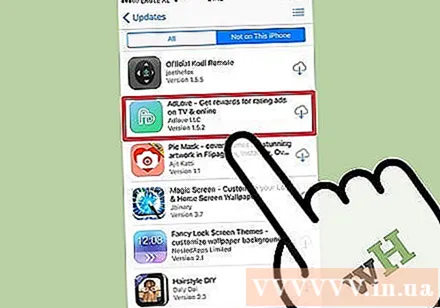
Tocca l'icona a forma di nuvola accanto al nome dell'applicazione. L'installazione inizierà e non è necessario reinserire i dati di fatturazione. Una volta installata l'app, l'icona verrà aggiunta al desktop per un rapido accesso. annuncio pubblicitario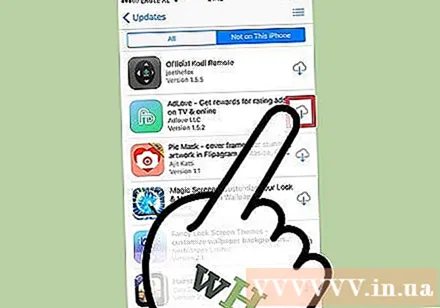
Metodo 4 di 4: installa app senza licenza con Mojo
- Visita la pagina mojoinstaller.co sul browser web dell'iPhone. Mojo ti consente di installare app che non sono disponibili nell'App Store, come emulatori video senza licenza o app di configurazione del sistema.
- Mojo ha dei bug ma questa è l'unica soluzione per installare queste app sulla versione iOS senza jailbreak del telefono.
- Questo metodo dovrebbe essere utilizzato solo se sei un utente esperto.
- Clic Installa direttamente da te iDevice (Installato direttamente da iDevice). Questo è un pulsante blu nella parte inferiore dello schermo.
premi il bottone Crea profilo personalizzato (Crea il tuo profilo). Questo ti dirà di Mojo sul tuo attuale iPhone, quindi verrai portato alla schermata "Installa profilo" nella sezione Impostazioni dell'iPhone.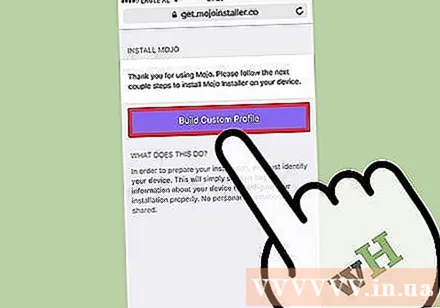
Clic Installare (Ambientazione). Questo pulsante si trova nell'angolo in alto a destra della schermata "Installa profilo". Se il telefono dispone di un blocco schermo impostato, viene richiesta una password. Quando si preme "Installa", lo schermo torna al browser web.
Clic Installa Mojo (Installa Mojo). Questa è l'azione di avviare un'app nella sezione Impostazioni di un'altra schermata "Installa profilo". Sebbene tutto sembri ridondante, questo è un passaggio importante nel processo di installazione.
Clic Installare. Se ti viene chiesto di importare, digita nel campo corrispondente. Se viene visualizzato "Avviso" che "Il profilo non è firmato", fare nuovamente clic su "Installa".
premi il bottone Fatto (Finire). L'installazione è completa, ora dovresti vedere un'icona Mojo sul desktop.
Avvia l'app Mojo dalla schermata Home. Torna alla schermata Home e tocca l'applicazione Mojo per avviare il programma.
Clic Fonti (Fonte). Questo è il menu nella parte inferiore dello schermo. Mojo ha una propria versione dell'app store, a cui è possibile accedere in modo simile all'utilizzo dell'App Store ufficiale.
Clic Repository ufficiale Mojo per accedere a più app. È possibile trascinare per visualizzare un elenco di applicazioni scaricabili o eseguire una ricerca in base al nome dell'app nella finestra di dialogo Cerca nella parte superiore dello schermo.
Tocca il nome dell'applicazione per visualizzare le informazioni. In modo simile all'App Store, puoi visualizzare i dettagli dell'app toccando il nome dell'app sullo schermo.
Clic Installare. Verrà avviata una finestra di dialogo di conferma che chiede se si desidera installare l'applicazione.
Clic Installare. A questo punto l'app verrà scaricata e installata sull'iPhone. Nota che la prima installazione spesso fallisce. Fare clic su "Riprova" se viene visualizzato il messaggio di errore. Potrebbe essere necessario premere il pulsante "Riprova" alcune volte per installare l'app.
- Premi il tasto Home. Il pulsante Home è un pulsante circolare appena sotto lo schermo nella parte superiore dell'iPhone.
- Apri le impostazioni dell'iPhone. L'opzione ha un'icona grigia con una ruota (⚙️), solitamente situata direttamente sulla schermata principale.
- Scorri verso il basso e seleziona Generale (Generale).
- Scorri verso il basso e seleziona Appuntamento (Appuntamento). Questa opzione si trova nella parte inferiore del menu.
- Disattiva "Imposta automaticamente". L'opzione diventerà bianca.
- Premere su data e ora. L'opzione è appena sotto il fuso orario.
- Trascina per regolare la data. Continua a tirare fino al 2017. Pubblicità
Queste sono le operazioni necessarie per eseguire l'applicazione installata tramite Mojo. Tuttavia, controlla regolarmente il sito web dell'editore per gli aggiornamenti delle app.

Consigli
- Usa Siri per scaricare app dicendo "Siri, ottieni" (Siri, scarica).